MacでShazamアプリまたはShazamミュージック認識を使って曲を認識する
macOS用のShazamアプリまたはコントロールセンターのShazamミュージック認識を使って、Macのメニューバーから曲を認識できます。Auto Shazamをオンにするか、Siriを使って曲を認識することもできます。

最高のShazam体験ができるようにMacが正しく設定されていることを確認するには、Shazamアプリを使用する前にを参照してください。
MacでShazamアプリを使って曲を認識する
まだしていない場合は、MacにShazamアプリ
 をインストールします。
をインストールします。MacコンピュータのメニューバーにShazamアイコンが追加されます。
周囲で(またはMacのスピーカーから)音楽が流れているときに、Shazamアプリを開き、メニューバーのShazamアイコン
 をクリックしてから、
をクリックしてから、 をクリックします。
をクリックします。曲が認識されて、メニューバーアイコンの下にある認識済みの曲のリストに追加されます。
注記: MacのShazamアプリを使って認識された曲はShazamアプリに保存されません。
Apple Musicで曲を開くには、
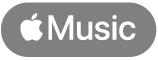 をクリックします。
をクリックします。必要に応じて、メニューバーのShazamアイコン
 をクリックし、曲名の横にある
をクリックし、曲名の横にある  をクリックしてから、ショートカットメニューで項目を選択します。
をクリックしてから、ショートカットメニューで項目を選択します。shazam.comで見る: Web上のShazamでトラック画面を開き、Apple Musicに接続して曲全体を再生したり、ミュージックビデオを観たり、歌詞を表示したり、今後のコンサート情報を確認したりできます。Shazamアプリでコンサートを発見するを参照してください。
Apple Musicで聴く: Apple Musicアプリで曲またはアルバムを開きます。(曲全体を聴くには、Apple Musicのサブスクリプションに登録している必要があります。Appleサポートの記事「Apple Musicに登録する」を参照してください。)
削除: 認識された曲のリストからその曲を削除します。
ヒント: Auto Shazamをオンにするには、認識された曲のリストの上部にあるShazamボタン
 をダブルクリックします。Auto Shazamをオフにするには、
をダブルクリックします。Auto Shazamをオフにするには、 をもう一度クリックします。
をもう一度クリックします。
MacでShazamアプリの設定を変更する
Shazamアプリの設定で、1クリック曲認識のオン/オフを切り替えたり、曲の認識を開始するキーボードショートカットを作成したり、音声入力を変更したりできます。
MacのShazamアプリ
 を開き、メニューバーのShazamアイコン
を開き、メニューバーのShazamアイコン  をクリックし、
をクリックし、 をクリックして、「環境設定」を選択してから、設定を選択します。
をクリックして、「環境設定」を選択してから、設定を選択します。Shazamアプリの設定で「1クリックでShazam」がオンになっている場合は、ウインドウ上部の
 をクリックして、設定ボタン
をクリックして、設定ボタン  を表示します。
を表示します。
Macでコントロールセンターを使って曲を認識する
曲をShazamアプリに保存するには、iCloudとShazamアプリの設定が正しく設定されていることを確認します。
Macで、コントロールセンターに「Shazamミュージック認識」を追加します。
周囲で(またはMacのスピーカーで)音楽が流れているときに、メニューバーの
 をクリックして、「ミュージック認識」をクリックし、「ミュージック認識」をもう一度クリックします。
をクリックして、「ミュージック認識」をクリックし、「ミュージック認識」をもう一度クリックします。注記: MacにShazamアプリがインストールされている場合、Shazamミュージック認識が曲を認識しているときに、メニューバーに2つ目のShazamアイコンが一時的に表示されます。
認識された曲がリストに表示され、Shazamアプリに保存されます。デスクトップにも通知が表示されます。
必要に応じて、曲のリストで以下のいずれかの操作を行います:
shazam.comで曲を開く: 曲の名前をクリックします。
曲をApple Musicで開く: ポインタを曲の上に移動して、
 をクリックします。
をクリックします。認識された曲を削除する: ポインタを曲の上に移動し、
 をクリックしてから、「曲を削除」をクリックします。
をクリックしてから、「曲を削除」をクリックします。
MacでSiriを使って曲を認識する
Macで、Siriを使って曲を認識することもできます。
曲をShazamアプリに保存するには、iOSまたはiPadデバイスでiCloudとShazamアプリの設定が正しく設定されていることを確認します。
Siriの設定が完了していることを確認します。
周囲で音楽が流れているときに、以下のいずれかを行います:
「再生中の曲は何?や「この曲は何?」のようにSiriに頼みます。
メニューバーのSiriボタン
 をクリックしてから、「再生中の曲は何?」や「この曲は何?」のようにSiriに頼みます。
をクリックしてから、「再生中の曲は何?」や「この曲は何?」のようにSiriに頼みます。Siriが認識された曲を声と表示で知らせてくれ、その曲がShazamアプリの「マイミュージック」に保存されます。